Typen op een tablet met touchscreen is niet zo leuktypen op een smartphone. Waar het veel eenvoudiger zou moeten zijn gezien de grotere toetsen en een algehele grote toetsenbordindeling, interfereren de aanraakmogelijkheden van het scherm vaak met soepel typen. Het is iets waar je aan moet wennen of waar je een oplossing voor moet vinden. Met tablets, zowel iOS als Android, zijn er toetsenborden van derden beschikbaar. Hetzelfde kan niet gezegd worden voor Windows 10, maar het besturingssysteem heeft u tot op zekere hoogte gedekt. Het wordt geleverd met een ingebouwd gesplitst schermtoetsenbord waarop u kunt overschakelen en beter kunt typen.
Het gesplitste toetsenbord kan worden ingeschakeld in zowel dedesktop- en tabletmodus. Klik / tik op het toetsenbordpictogram in het systeemvak om het toetsenbord weer te geven. Standaard wordt een gecentreerd toetsenbord met alfabettoetsen weergegeven. Tik op de kleine toetsenbordknop op dit schermtoetsenbord en kijk goed naar de kleine balk die verschijnt. Er is een optie met toetsen in het midden gescheiden. Tik het.

Het toetsenbord zal in twee delen worden gescheiden, elk aan één kant van het scherm. Beide hebben een spatiebalk, maar de enter- en backspace-toetsen bevinden zich alleen op het toetsenbordgedeelte aan de rechterkant.
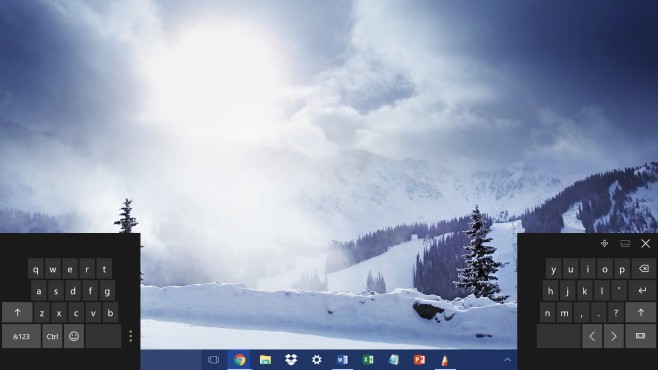
Wanneer u overschakelt naar het aantal en de symbolenreeks vantoetsen, het numerieke toetsenblok verschijnt opnieuw in het gedeelte aan de rechterkant met de enter- en backspace-toetsen. Aan de linkerkant staan toetsen voor het toevoegen van hash, uitroepteken, haakjes, schuine streep, symbolen. Bovendien zal het linker gedeelte één Ctrl-toets en de tab-toets bevatten.
Deze lay-out maakt het zo dat u uw handen in het midden kunt laten rusten en de toetsen aan beide kanten kunt gebruiken om comfortabeler te typen.












Comments